Win 10应用程序和文件夹创建快捷方式的两种方法
1、点击桌面空白处,选择“新建”。
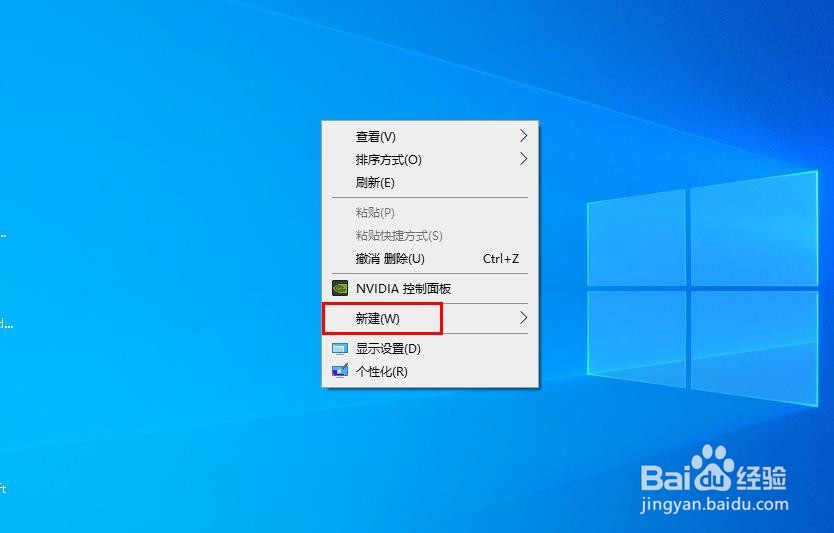
2、点击“快捷方式”。

3、点击“浏览”
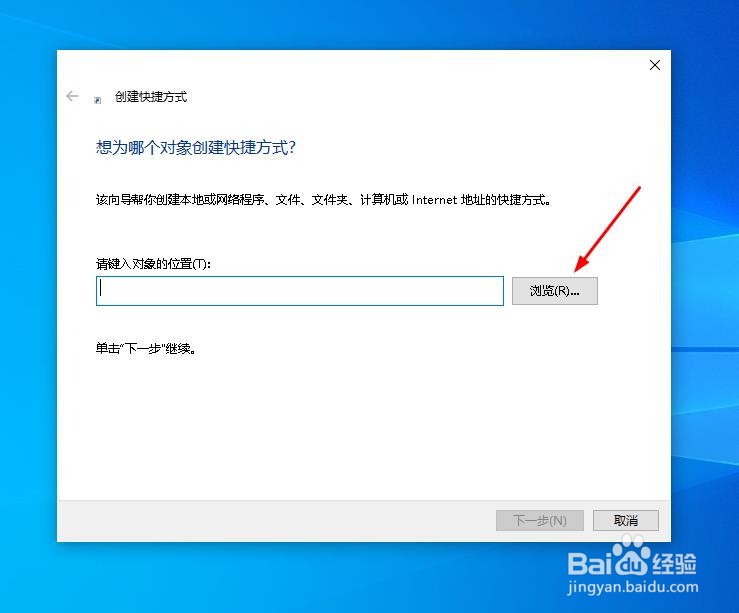
4、点击,创建快捷方式的文件夹和应用。然后点击“确定”

5、点击“下一步>完成”。

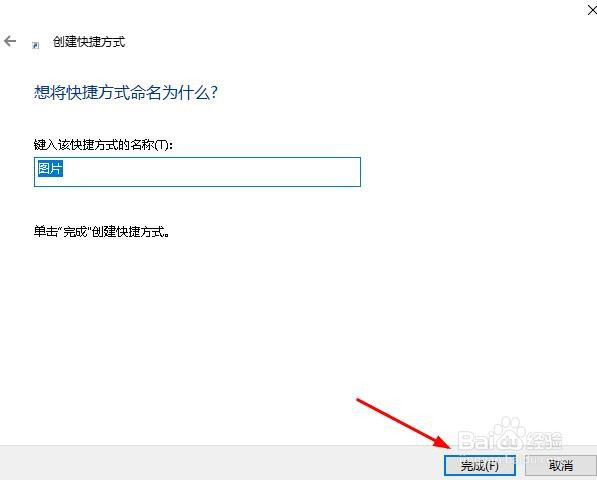
1、打开文件资源管理器。

2、找到要创建桌面快捷方式的文件和应用程序。
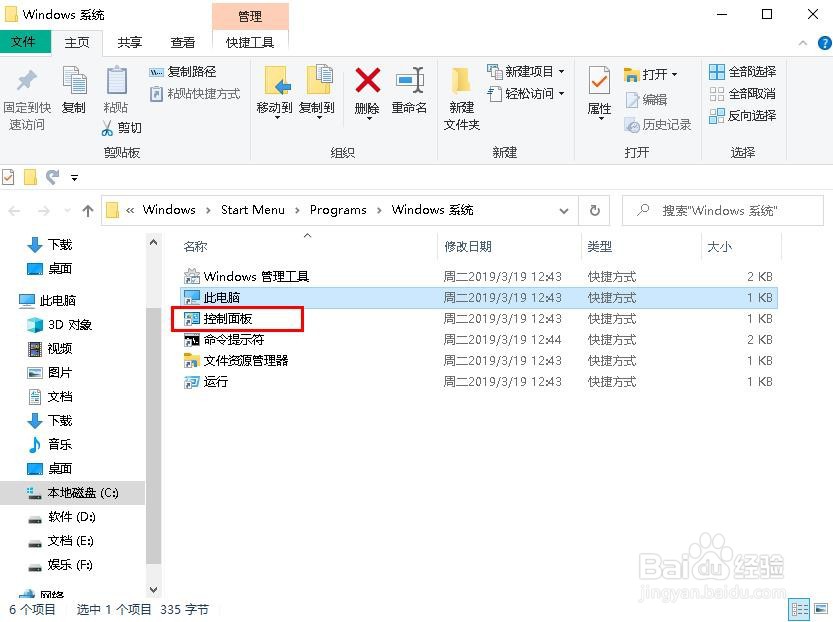
3、右键单击该程序,选择“发送到>桌面快捷方式”。该程序快捷方式被创建。

声明:本网站引用、摘录或转载内容仅供网站访问者交流或参考,不代表本站立场,如存在版权或非法内容,请联系站长删除,联系邮箱:site.kefu@qq.com。
阅读量:155
阅读量:161
阅读量:110
阅读量:83
阅读量:153